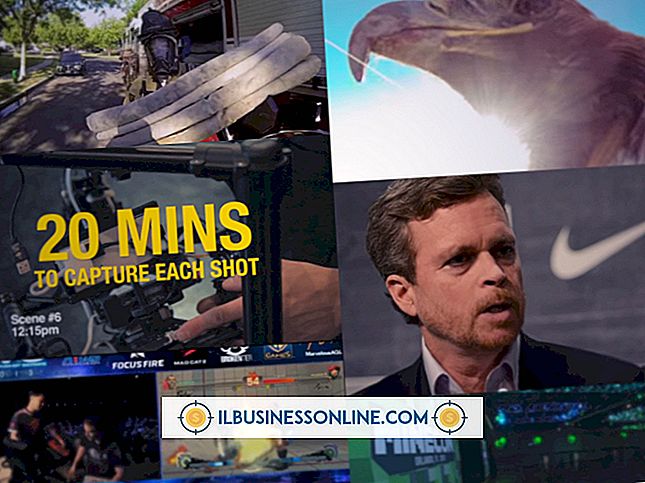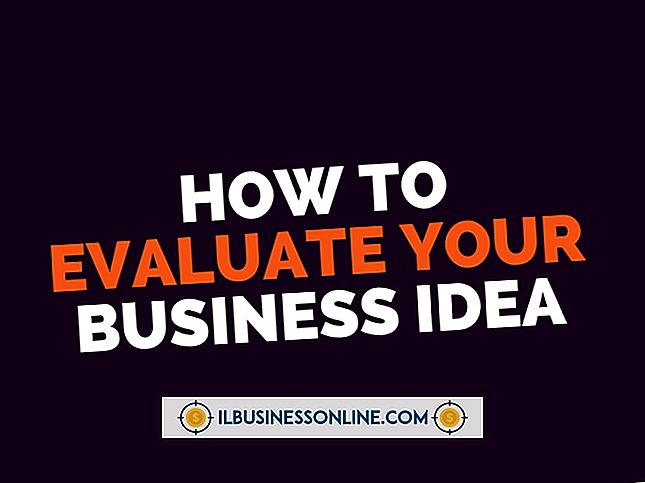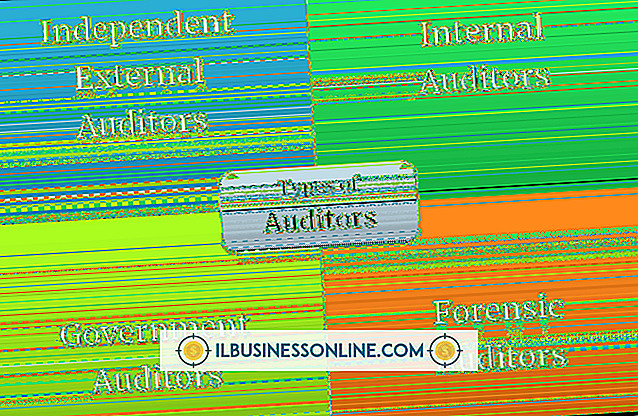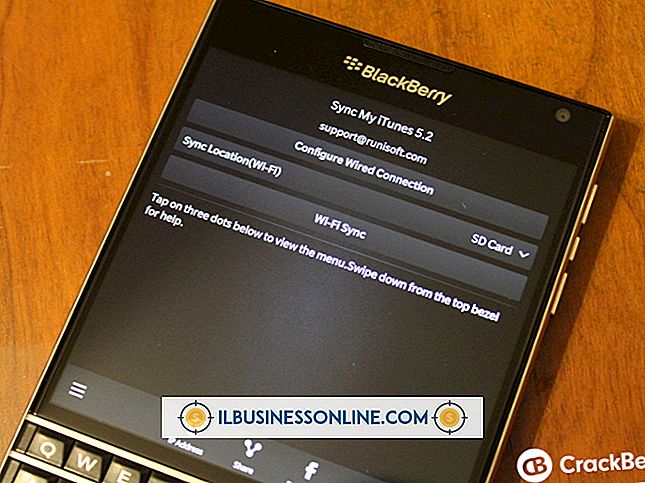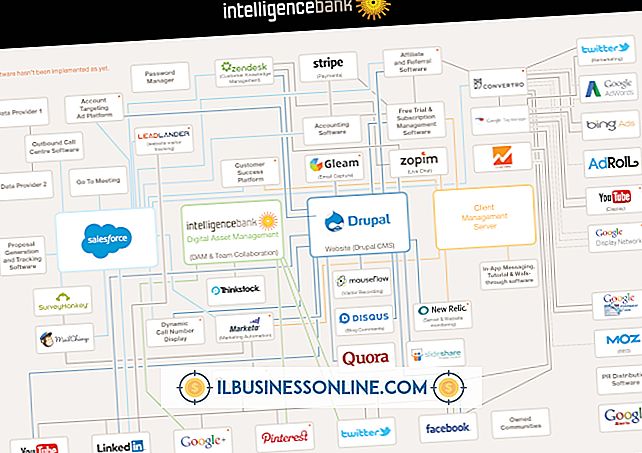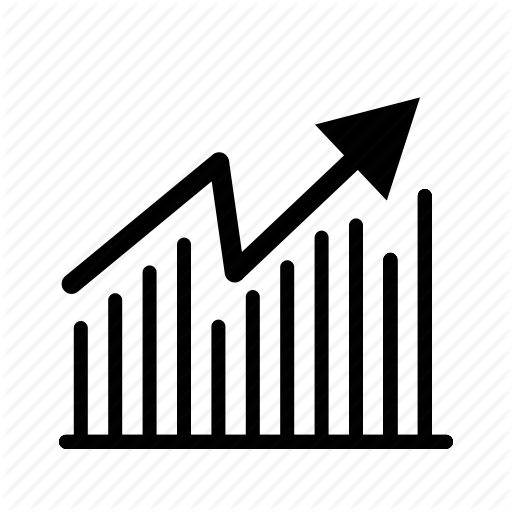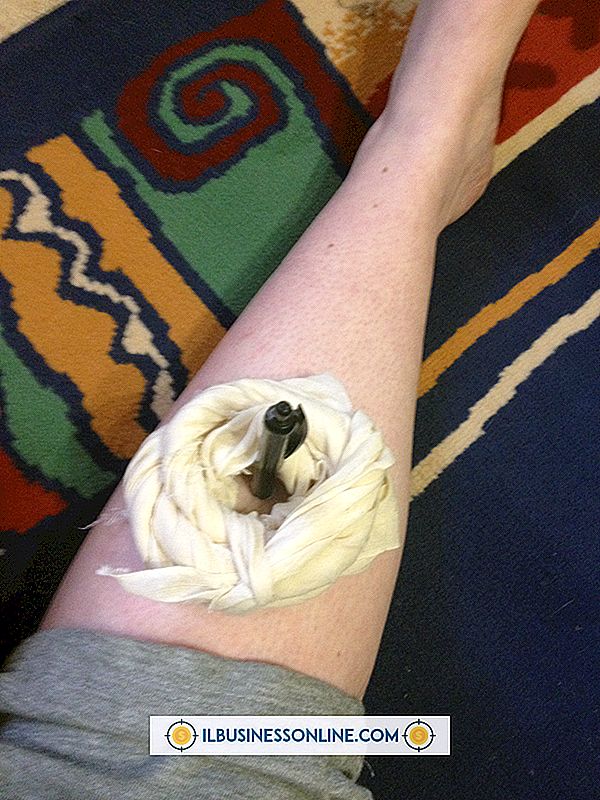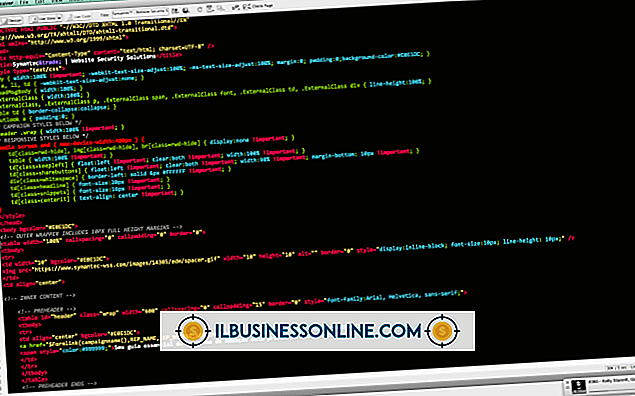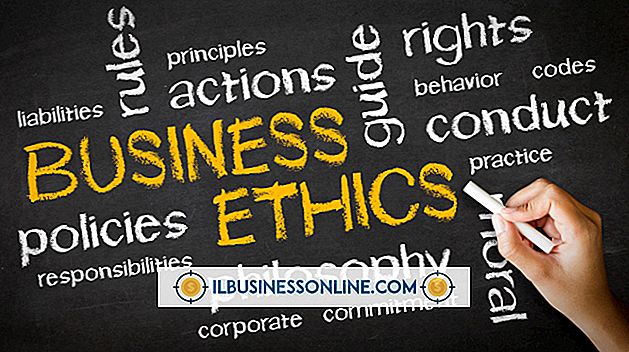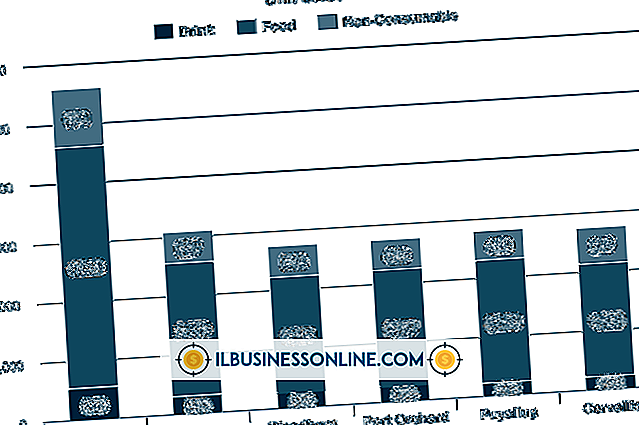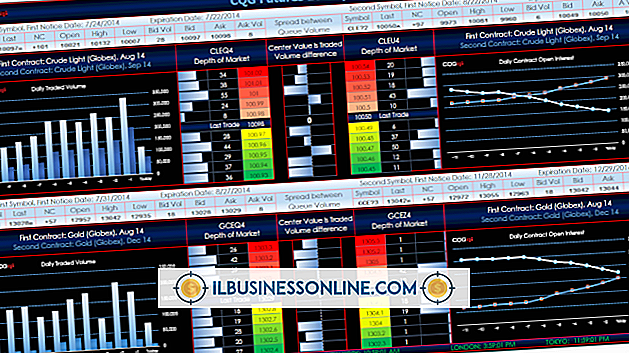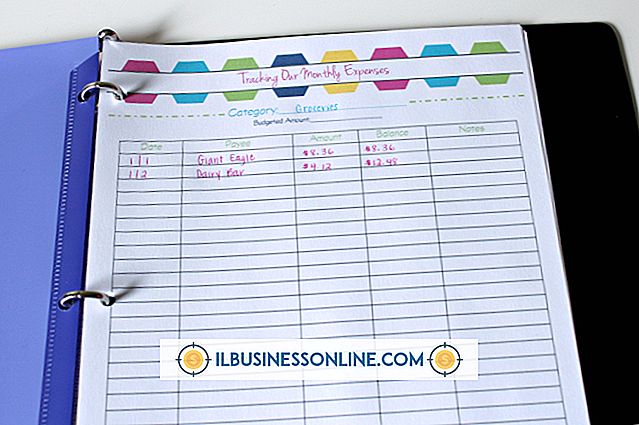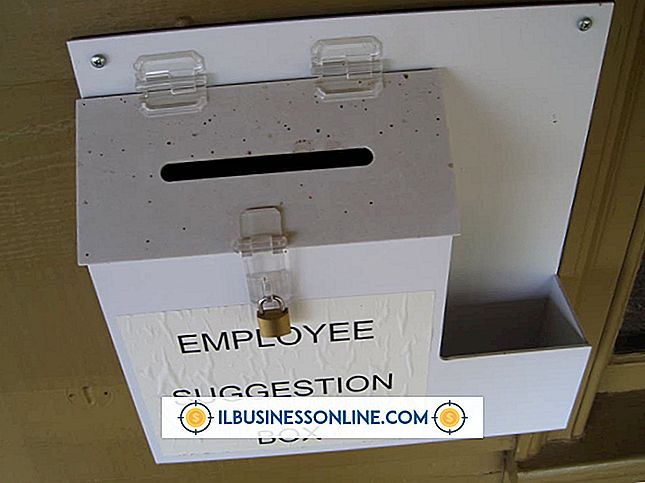Cómo usar QuickBooks para voltear una casa
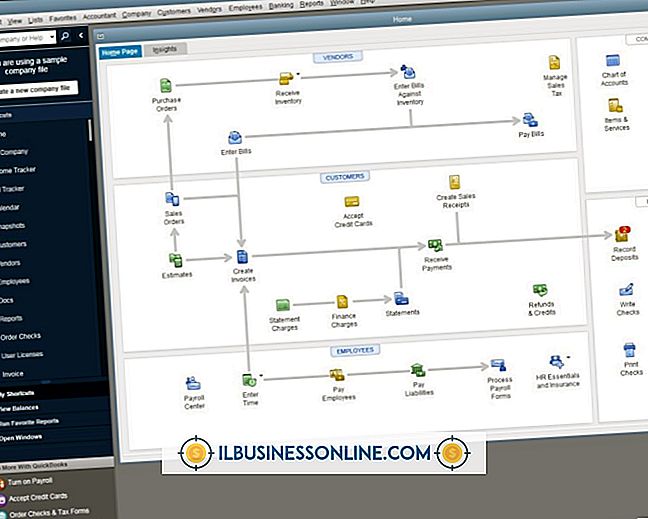
Si está en el negocio de vender casas, necesita las herramientas de contabilidad adecuadas para realizar un seguimiento de los diversos contratistas involucrados y los gastos en materiales. Perder el rastro de una sola cuenta puede resultar costoso en términos de pagos atrasados o sobrepagos, o simplemente causar una desaceleración en el proceso de preparación de la casa para la venta. QuickBooks puede manejar fácilmente este mantenimiento de registros, reduciendo sus posibilidades de perder información de la cuenta y permitiéndole mantener un saldo corriente de todos los gastos.
1.
Inicie QuickBooks, abra el menú "Archivo" y seleccione "Nueva compañía".
2.
Haga clic en "Inicio rápido" para comenzar a crear el archivo de la empresa que contiene la información de su negocio. Complete el nombre de la empresa, la industria y el tipo de compañía en los campos provistos, luego haga clic en "Continuar".
3.
Escriba la información de contacto de su compañía, luego haga clic en "Crear archivo de la compañía" seguido de "Comenzar a trabajar" para comenzar a ingresar la información contable para su negocio de cambio de domicilio.
4.
Abra el menú "Listas" y seleccione "Plan de cuentas". Esta opción le permite agregar una cuenta para cada proveedor o categoría de gastos, haciendo un seguimiento de todo el dinero gastado en las renovaciones de la casa.
5.
Elija una cuenta de la lista de cuentas que no coincida con ninguna de las cuentas que pretende utilizar para su negocio. Presione el botón "Cuenta", luego haga clic en "Eliminar cuenta" para eliminar la cuenta no deseada del cuadro.
6.
Presione el botón "Cuenta", luego seleccione "Nuevo" para comenzar a crear una nueva cuenta para realizar un seguimiento de un gasto.
7.
Seleccione el tipo de cuenta usando el campo "Tipo", luego haga clic en "Continuar".
8.
Escriba el nombre de la cuenta en el campo "Nombre". Por ejemplo, para un contratista de plomería, ingrese el nombre de la compañía del contratista. Seleccione la cuenta principal si la nueva cuenta es una subcuenta. Para el plomero, por ejemplo, es posible que desee una subcuenta de "materiales de plomería" para ayudar a mantener un registro de los gastos. Haga clic en "Guardar y cerrar" para finalizar la entrada de la cuenta.
9.
Repita el proceso de creación de cuentas para todas las cuentas conectadas a la empresa de inversión.
10.
Haga clic en el icono "Ingresar facturas" en la pantalla principal "Escritorio" de QuickBooks donde se muestra la información del archivo de la empresa, para comenzar a agregar gastos a las diversas cuentas que ha creado.
11.
Haga clic en la flecha desplegable junto a la opción "Proveedor" y elija la cuenta a la que le está pagando la factura. Complete la información de la factura, incluida la cantidad adeudada, la fecha actual, la fecha de vencimiento y cualquier otra información de identificación. En la parte inferior de la ventana, haga clic en la columna "Cuenta" en la pestaña Gastos y coloque el monto del gasto en la columna Cantidad.
12.
Haga clic en "Guardar y cerrar" para finalizar cada nuevo gasto.
13.
Vea un informe de sus gastos totales en cualquier momento presionando el icono "Informes" en la ventana del escritorio y seleccionando la opción "Balance". Haga clic en el icono "Proveedor" y seleccione el nombre del proveedor en el panel de la izquierda para ver los gastos por proveedor individual.